Come attivare lo strumento di salvataggio dei dati di Facebook

Se passi molto tempo su Facebook, puoi bruciare i tuoi dati mobili abbastanza rapidamente, semplicemente scorrendo le foto e riproducendo automaticamente i video. Per limitare il danno, attiva lo strumento Risparmio dati di Facebook.
CORRELATO: Come fermare i video di Facebook dalla riproduzione automatica
Il Risparmio dati di Facebook riempie il tuo feed con versioni più piccole e compresse di immagini mentre scorri, quindi ogni nuovo post non consuma più dati. Data Saver impedisce anche i video di riproduzione automatica, che puoi disattivare separatamente se preferisci. È inoltre possibile impostare Risparmio dati per l'attivazione solo quando non si utilizza il Wi-Fi. In questo modo, anche se ti piacciono i video in autoplay, puoi almeno assicurarti che Facebook li riproduca solo quando hai i dati da salvare.
Per attivare il salvataggio dei dati di Facebook, apri l'app e tocca la scheda "Altro" nella in alto a destra.
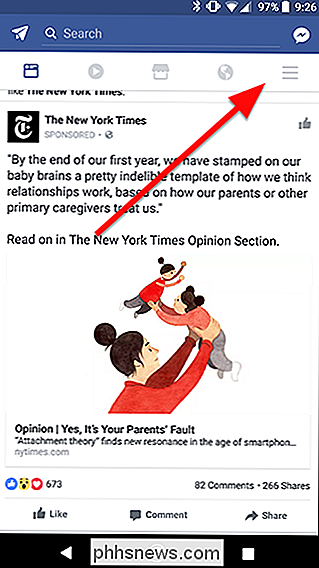
Scorri verso il basso l'elenco e trova l'icona gialla "Risparmio dati" in "Guida e impostazioni".
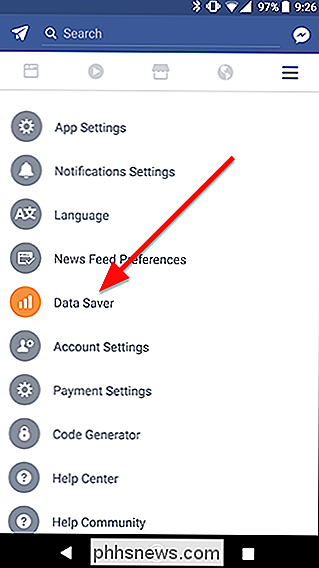
All'inizio, su questa pagina vedrai solo un interruttore. Toccare per abilitare Risparmio dati.
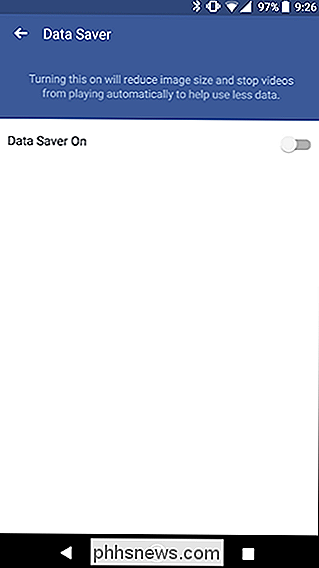
Dopo aver attivato Risparmio dati, viene visualizzato un secondo interruttore denominato "Disattiva sempre Risparmio dati su Wi-Fi" ed è abilitato per impostazione predefinita. Se abilitata, questa opzione disattiva Risparmio dati ogni volta che ci si connette a una rete Wi-Fi. Se vuoi continuare a salvare i dati mentre sei su Wi-Fi (ad esempio, usa Risparmio dati tutto il tempo), disattiva questa opzione.
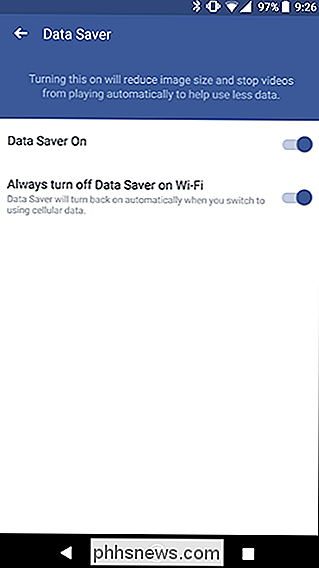
Questo è tutto! Naturalmente, questo non è l'unico modo per salvare i dati (e puoi consultare le nostre guide su come salvare ancora più dati per Android e iOS qui), ma aiuterà un po ', specialmente se navighi su Facebook lontano da casa frequentemente.

In che modo i canali YouTube guadagnano?
La maggior parte delle persone è consapevole del fatto che i canali YouTube popolari fanno soldi, ma non è immediatamente ovvio come. E c'è una ragione per questo: la risposta non è semplice. Ci sono diversi modi in cui un canale YouTube può fare soldi. C'è pubblicità, certo, ma la maggior parte dei canali ha almeno un'altra fonte di entrate e quali utilizzati possono variare.

In che modo i carrier e i produttori rendono il software del telefono Android ancora peggio
L'apertura di Android è una grande ragione del suo successo, ma i carrier cellulari e i produttori di telefoni spesso usano questa apertura per peggiorare l'esperienza degli utenti . L'apertura di Android offre ai carrier e ai produttori di dispositivi la libertà di fare cose cattive. La piattaforma Android ha successo perché i carrier e i produttori sono liberi di produrre un'ampia varietà di dispositivi diversi e personalizzare il loro software.



